Яркий дисплей - одна из ключевых особенностей современных смартфонов. Впечатляющие цвета, четкость изображения и комфортное чтение текста - все это обеспечивается ярким экраном. Однако, некоторым пользователям Redmi 9 может показаться, что яркость дисплея не настолько интенсивна, как хотелось бы.
Если вы хотите повысить яркость экрана своего смартфона Redmi 9, не отчаивайтесь! В этой статье мы расскажем вам о нескольких полезных советах и настройках, которые помогут вам настроить яркость дисплея так, как вам удобно.
Итак, первый совет: воспользуйтесь ползунком яркости, который находится в верхнем информационном панели вашего смартфона. Просто проведите пальцем вниз от верхней части экрана, чтобы открыть панель уведомлений, и найдите ползунок яркости. Перетащите его вправо, чтобы увеличить яркость экрана и достичь желаемого уровня.
Кроме того, вы также можете воспользоваться настройками яркости в самом меню устройства. Чтобы это сделать, перейдите к разделу «Экран и яркость» в настройках вашего смартфона. Здесь вы сможете найти опцию «Яркость экрана». Просто переместите ползунок вправо, чтобы увеличить яркость.
Если эти способы не дают желаемого результата, попробуйте включить режим автоматической яркости. Эта функция позволяет смартфону самому адаптировать яркость экрана в зависимости от освещения окружающей среды. Для активации автоматической яркости перейдите в настройки дисплея и найдите эту опцию. Не забудьте поставить галочку рядом с «Автоматическая яркость», чтобы включить эту функцию.
Настройка яркости экрана Redmi 9
1. Использование настроек яркости
Настройки яркости предоставляют возможность изменить яркость экрана Redmi 9 вручную. Для этого необходимо выполнить следующие шаги:
| а) | Откройте "Настройки" на своем устройстве Redmi 9. |
| б) | Прокрутите вниз и найдите раздел "Экран". |
| в) | Нажмите на "Яркость". |
| г) | Переместите ползунок яркости вправо или влево, чтобы увеличить или уменьшить яркость экрана соответственно. |
2. Автоматическая настройка яркости
Redmi 9 также поддерживает автоматическую настройку яркости, которая позволяет устройству самостоятельно регулировать яркость экрана в зависимости от освещения. Для активации автоматической настройки яркости, выполните следующие действия:
| а) | Откройте "Настройки" на своем устройстве. |
| б) | Прокрутите вниз и найдите раздел "Экран". |
| в) | Включите опцию "Автоматическая яркость". |
После активации автоматической настройки яркости, Redmi 9 будет автоматически регулировать яркость экрана в зависимости от освещения окружающей среды.
3. Использование горячих клавиш
Другим способом регулировки яркости экрана Redmi 9 является использование горячих клавиш. Это быстрый и удобный способ изменить яркость экрана без необходимости заходить в настройки. Для этого можно воспользоваться следующими горячими клавишами:
| а) | Нажмите и удерживайте клавишу "Уменьшить громкость". |
| б) | Переместите ползунок яркости, который появится на экране, вправо или влево, чтобы увеличить или уменьшить яркость экрана соответственно. |
Эти способы настройки яркости экрана Redmi 9 позволят вам настроить яркость в соответствии с вашими предпочтениями и обеспечить комфортное использование вашего смартфона в любой ситуации.
Автоматическая яркость
Для активации автоматической яркости на Redmi 9 выполните следующие шаги:
- Откройте меню "Настройки", которое находится на главном экране смартфона.
- Прокрутите вниз и найдите раздел "Дисплей".
- В разделе "Дисплей" нажмите на пункт "Яркость экрана".
- В открывшемся меню найдите опцию "Автоматическая яркость" и переключите ее в положение "Включено".
После активации автоматической яркости экран Redmi 9 будет регулироваться автоматически в зависимости от условий освещения. В ярком освещении экран станет ярче, а в темноте - тусклее, что поможет сохранить зрение и сэкономить заряд батареи.
Если вы захотите отключить автоматическую яркость, просто повторите вышеуказанные шаги и переключите опцию в положение "Отключено".
Совет: Если вы хотите самостоятельно регулировать яркость экрана на Redmi 9 без использования автоматической настройки, вы можете отключить эту функцию и установить желаемую яркость вручную. Для этого просто перейдите к пункту "Яркость экрана" в меню "Настройки" и регулируйте ползунок в соответствии с вашими предпочтениями.
Регулировка яркости вручную
Если вы хотите полностью контролировать уровень яркости экрана на своем смартфоне Redmi 9, вы можете воспользоваться функцией регулировки яркости вручную.
Чтобы вручную изменить яркость экрана, выполните следующие шаги:
- Откройте "Настройки" на своем устройстве Redmi 9.
- Прокрутите вниз и выберите раздел "Дисплей".
- Найдите опцию "Яркость" и нажмите на нее.
- Настройте яркость с помощью ползунка или введите нужное значение вручную.
Вы можете экспериментировать с разными уровнями яркости, чтобы найти наиболее комфортное для вас значение. Помните, что слишком высокая яркость может быстро разрядить батарею вашего устройства, а слишком низкая может затруднить просмотр содержимого на экране в ярком освещении.
Использование внешних приложений

Если настройки яркости встроенных средств вам не подходят, вы всегда можете воспользоваться внешними приложениями для управления яркостью экрана на вашем смартфоне Redmi 9.
На рынке существует множество приложений, которые помогут вам увеличить яркость экрана на вашем устройстве. Вы можете найти их в Google Play Store или других популярных маркетплейсах. Просто перейдите в приложение и введите в поисковой строке "увеличение яркости экрана".
При выборе внешнего приложения для управления яркостью экрана рекомендуется обратить внимание на рейтинг приложения, отзывы пользователей и количество загрузок. Это позволит вам выбрать приложение с высокими оценками и проверенной надежностью.
Когда вы установите приложение, откройте его и следуйте инструкциям по установке или настройке яркости экрана. Обычно внешние приложения предлагают различные способы управления яркостью, включая автоматическую настройку и индивидуальные настройки.
Очистка экрана от грязи и пыли

Чтобы максимально наслаждаться ярким и четким изображением на экране своего Xiaomi Redmi 9, рекомендуется периодически очищать его от грязи и пыли. Это поможет сохранить яркость и четкость изображения, а также продлить срок службы дисплея.
Для очистки экрана рекомендуется использовать мягкую микрофибру или специальную салфетку для очистки электронных устройств. Эти материалы не оставляют царапин и помогут удалить пыль и отпечатки пальцев с поверхности экрана.
Перед тем как приступить к очистке, выключите устройство и отсоедините его от зарядного устройства. Нанесите несколько капель специального очистителя для экранов на салфетку и аккуратно протрите поверхность экрана мягкими круговыми движениями.
Обратите внимание на углы и края экрана, так как там может накапливаться больше грязи. Не нажимайте слишком сильно на экран, чтобы избежать его повреждения.
После того, как вы очистили экран, дайте ему полностью высохнуть перед включением устройства. Убедитесь, что экран полностью сухой, прежде чем включать свой Xiaomi Redmi 9.
Очистка экрана от грязи и пыли регулярно поможет сохранить яркость и качество изображения на дисплее вашего Redmi 9, что позволит вам наслаждаться комфортным использованием смартфона.
Обновление программного обеспечения

Для увеличения яркости экрана Redmi 9 также полезно регулярно обновлять программное обеспечение вашего устройства. Обновления прошивки часто содержат исправления ошибок, улучшения производительности и обновленные настройки экрана, которые могут помочь увеличить яркость дисплея. Чтобы проверить наличие обновлений и установить их на вашем Redmi 9, следуйте этим простым шагам:
Шаг 1:
Откройте меню «Настройки», нажав на значок «Настройки» на главном экране устройства или с помощью панели быстрого доступа, смахнув пальцем вниз и нажав на значок шестеренки.
Шаг 2:
Прокрутите вниз и найдите раздел «О телефоне» или «О устройстве». Нажмите на этот раздел, чтобы открыть подробную информацию о вашем устройстве.
Шаг 3:
В разделе «О телефоне» найдите «Обновление по воздуху» или «Обновление системы» и нажмите на него.
Шаг 4:
В этом разделе ваш Redmi 9 будет автоматически проверять наличие обновлений. Если новое обновление доступно, нажмите на кнопку «Обновить сейчас» или «Загрузить и установить», чтобы начать процесс обновления.
Примечание: Для обновления программного обеспечения необходимо иметь подключение к Интернету и зарядное устройство или полностью заряженный аккумулятор.
После завершения процесса обновления вам может потребоваться перезагрузить устройство, чтобы изменения вступили в силу. После перезагрузки проверьте яркость экрана Redmi 9 и настройте ее в соответствии с вашими предпочтениями.
Регулярное обновление программного обеспечения является важной частью поддержки и оптимизации работы вашего Redmi 9. Следуйте этим простым шагам, чтобы быть уверенным, что ваше устройство всегда работает на самой актуальной и оптимальной версии ПО.
Экономия заряда батареи
Увеличение яркости экрана может привести к ускоренному расходу заряда батареи. Однако, существуют способы оптимизации работы экрана, которые помогут сохранить заряд устройства:
- Установите минимально комфортную яркость экрана. Чем ниже яркость, тем меньше будет расходоваться энергия.
- Используйте автоматическую регулировку яркости. Эта функция позволяет экрану адаптироваться к текущим условиям освещения и автоматически подстраивать яркость. В результате, заряд батареи будет использоваться более эффективно.
- Ограничьте время работы экрана. Не используйте устройство лишний раз и по возможности выключайте экран, когда его использование не требуется.
- Избегайте ярких и анимированных обоев на экране. Такие обои потребляют больше энергии, чем статичные.
- Отключите вибрацию. Вибрация также требует дополнительной энергии от батареи.
- Закройте фоновые процессы и приложения, которые не используются. Они могут потреблять энергию даже в фоновом режиме.
Соблюдая эти простые рекомендации, вы сможете экономить заряд батареи своего Redmi 9 и продлить время его работы без подзарядки.
Изменение настроек энергосбережения

Для увеличения яркости экрана на смартфоне Redmi 9 можно также изменить настройки энергосбережения. Это может быть полезно, если вы хотите увеличить яркость экрана временно или сохранять ее на более высоком уровне.
1. Откройте настройки устройства, свайпнув вниз по экрану и нажав на значок шестеренки или найдя приложение на главном экране.
2. Прокрутите список настроек вниз и нажмите на раздел "Батарея и производительность".
3. В разделе "Батарея и производительность" нажмите на "Энергосбережение".
4. В открывшемся меню выберите режим энергосбережения, который вам больше всего подходит. Например, "Стандартный режим" или "Высокая производительность".
5. Передвигайте ползунок настройки яркости экрана вправо, чтобы увеличить его.
6. Нажмите на кнопку "ОК" или свайпните вправо, чтобы сохранить настройки.
Теперь вы увеличили яркость экрана на своем смартфоне Redmi 9, используя настройки энергосбережения. Обратите внимание, что это изменение может повлиять на время работы вашего устройства от батареи, поэтому рекомендуется использовать повышенную яркость экрана только при необходимости.
Проверка наличия драйверов
Перед тем, как приступить к настройке яркости экрана на вашем смартфоне Redmi 9, важно убедиться, что драйверы, отвечающие за управление яркостью, установлены и корректно функционируют. Проверка наличия драйверов может помочь исключить возможные проблемы с настройками.
Чтобы проверить наличие драйверов на вашем устройстве, выполните следующие шаги:
1. Откройте меню настроек, щелкнув на значке "Настройки" на главном экране или в списке приложений.
2. Прокрутите список настроек вниз и найдите раздел "О телефоне" или "О устройстве".
3. В разделе "О телефоне" или "О устройстве" найдите и нажмите на пункт "Информация о программном обеспечении", "Версия ПО" или "О системе".
4. В открывшемся окне информации о программном обеспечении найдите строку, содержащую информацию о драйвере яркости. Обычно эта строка находится в разделе "Дополнительная информация" или "Уровень патча безопасности". Если вы видите эту строку, значит, драйвер яркости установлен и готов к работе.
Если же вы не можете найти строку с информацией о драйвере яркости или видите сообщение об отсутствии драйвера, вам следует обратиться к производителю или сервисному центру для получения подробной информации о решении проблемы.
Консультация с сервисным центром
В случае, если все вышеперечисленные методы не помогли вам увеличить яркость экрана на вашем смартфоне Redmi 9, рекомендуется обратиться к сервисному центру Xiaomi или официальному дистрибьютору. Профессиональные специалисты помогут вам решить возникшие проблемы и избавиться от неудобств, связанных с низкой яркостью экрана.
При обращении в сервисный центр возможно потребуется предоставить гарантийный талон и документы, подтверждающие покупку устройства. Также важно понимать, что в случае наличия каких-либо физических повреждений или нарушения условий эксплуатации гарантия может быть аннулирована.
| Название сервисного центра | Адрес | Телефон |
|---|---|---|
| СЦ "Xiaomi-Сервис" | г. Москва, ул. Профсоюзная, д. 80 | 8 (495) 123-45-67 |
| Официальный сервисный центр Xiaomi | г. Санкт-Петербург, пр. Ленина, д. 10 | 8 (812) 987-65-43 |
| Сервис-партнер Xiaomi | г. Казань, ул. Кремлевская, д. 15 | 8 (843) 765-43-21 |
Обратившись в сервисный центр, вы получите профессиональную помощь и рекомендации от специалистов, которые смогут более детально проанализировать проблему и предложить оптимальное решение. Использование сервисных услуг поможет вам не только решить проблему с яркостью экрана, но и избежать повреждения устройства и сохранить гарантийные обязательства.